HP Display Control Service on päivitettävä
Käynnistin Windows 10 -tietokoneeni tänään aamulla ja huomasin näkeväni HP Display Control Servicen(HP Display Control Service) mustan ponnahdusikkunan keskellä tietokoneeni näyttöä, jossa minua pyydettiin lataamaan ja asentamaan tämä ohjelma osoitteesta portrait.com. Mieleeni tuli kysymys, että miksi se ei ole hp.com -sivustolta, vaan jostain muusta sivustosta?
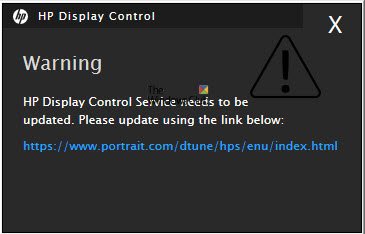
HP Display Control Service
Warning
HP Display Control Service needs to be updated.
Please update using the link below:
https://www.portrait.com/dtune/hps/enu/index/html
HP Display Control Service on päivitettävä
Muutama asia, jonka päätin tarkistaa ennen kuin jatkan.
Ohjelma oli jo asennettu puhtaaseen tietokoneeseeni ja näin sen ohjauspaneelista(Control Panel) .

Näin sen kuvakkeen olevan ilmaisinalueellani(System Tray) .

Napsauta kuvaketta hiiren kakkospainikkeella ja valitse Advanced avasi seuraavan ikkunan.

Ohjelmakansio sijaitsi osoitteessa – C: Program C:\Program Files\Portrait Displays\HP Display Control Service.

Hieman kaivaessani huomasin, että HP Display Control on (HP Display Control)Portrait Displaysin(Portrait Displays) HP: lle kehittämä ohjelmisto , joka lisää Windows-palvelun(Windows Service) ( HPDCService ), joka toimii jatkuvasti taustalla. Sen pääsuoritettava tiedosto DisplayControl.exe ladataan jokaisen käynnistyksen yhteydessä rekisteriavaimen(Registry) kautta .
Palvelun nimi on HP Display Control Service by Portrait Displays (HPDCService) ja se sijaitsee osoitteessa:
C:\Program Files\Portrait Displays\HP Display Control Service\DisplayControlService.exe
Portrait Displays on laillinen yritys, joka tarjoaa värinäyttöratkaisuja edistyneellä näytönohjauksella.

Siksi se näytti minusta turvalliselta.
Päätin ladata ja asentaa sen, ja uudelleenkäynnistyksen yhteydessä huomasin, että kaikki toimii hyvin.
HP Display Control -ponnahdusikkuna tulee jatkuvasti näkyviin
Jos ponnahdusikkuna tulee uudelleen näkyviin, voit luoda ensin järjestelmän palautuspisteen ja sitten poistaa HP Display Controlin käytöstä (HP Display Control)Task Managerin(Task Manager) kautta tai poistaa sen Ohjauspaneelin(Control Panel) kautta .

Sitä ei tarvita, eikä se vaikuta mihinkään päätoimintoihin.
Joten mene eteenpäin ja asenna se, jos aiot päivittää ohjelman – muuten voit aina poistaa sen käytöstä.
(So go ahead and install it if you plan to update the program – else you can always disable it.)
Related posts
Korjaa HP-tulostimen huoltovirhe 79, sammuta ja käynnistä
Service Host SysMain aiheuttaa korkeaa suorittimen ja muistin käyttöä
Connected Devices Platform Service (CDPSvc) High Disk Usage
Palvelun isäntä: Diagnostic Policy Service 100 % Disk Usage Windows PC:ssä
Software Protection Platform Service Sppsvc.exe aiheuttaa korkean suorittimen käytön
Mikä on HP Instant Ink -ohjelma ja miten se peruutetaan?
HP Support Assistantin käyttäminen ohjainten ja laiteohjelmiston päivittämiseen
Korjaa HP:n tulostinvirhekoodi 0xc4eb827f Windows 11/10:ssä
Poista HP:n telemetriaohjelma HP Touchpoint Manager Windows 10:stä
Mikä on Spooler SubSystem -sovellus ja miksi korkea suorittimen käyttö?
Mikä on Device Census (devicecensus.exe) -tiedosto Windows 10:ssä?
Mikä on Sihost.exe Windows 11/10:ssä? Mistä tietää onko se virus?
StartupCheckLibrary.dll:n käynnistämisessä Windows 11/10:ssä oli ongelma
Ohjaa Windows-palvelua ilmaisinalueelta ServiceTraylla
Lenovo vs HP-kannettavat – Selvitä, kumpi on parempi vuonna 2022
7 tapaa korjata HP-tulostimien "Ohjain ei ole saatavilla" -virhe Windows-tietokoneessa
Projektoi toiseen näyttöön Windows 8.1:stä käyttämällä Microsoftin langatonta näyttösovitinta
Dell vs HP -kannettavat – kumpi on parempi kannettava tietokone?
Käytä HP Print and Scan Doctoria yleisten tulostinongelmien korjaamiseen
Korjaa HP:n kannettava tietokone, joka ei muodosta yhteyttä Wi-Fi-verkkoon
